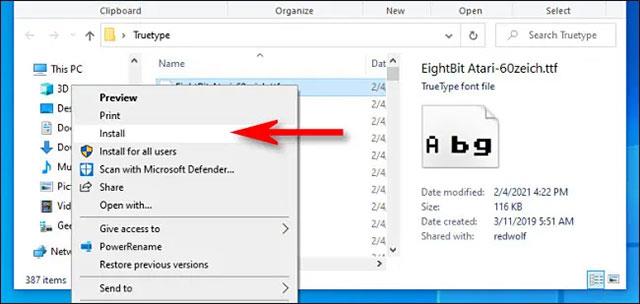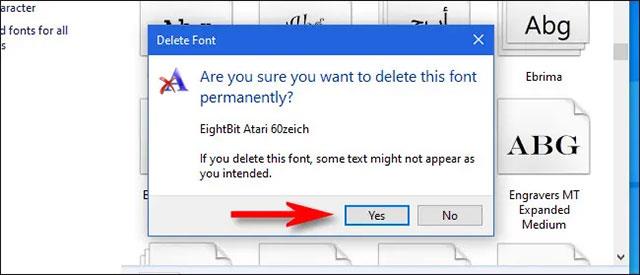Windows 10 предоставляет пользователям множество предустановленных в системе шрифтов, обеспечивая полное удовлетворение основных потребностей. Однако во многих случаях характер вашей работы может побудить вас установить более специальные шрифты. Или наоборот, иногда вам также может потребоваться удалить проблемные или редко используемые шрифты, чтобы «почистить» систему.
Вот как можно установить или удалить шрифты в проводнике Windows 10.
Установите новые шрифты в Windows 10 с помощью проводника
В Windows 10 вы можете установить шрифты в форматах TrueType (.ttf), OpenType (.otf), коллекции TrueType (.ttc) или PostScript Type 1 (.pfb + .pfm). Если файлы шрифтов, которые вы хотите установить, уже доступны в системе, перейдите к их расположению в проводнике.
Чтобы установить файл шрифта, щелкните правой кнопкой мыши файл шрифта в проводнике. В появившемся меню вы выбираете « Установить » (чтобы установить этот шрифт только для вашей учетной записи пользователя) или « Установить для всех пользователей » (чтобы установить его для всей системы).
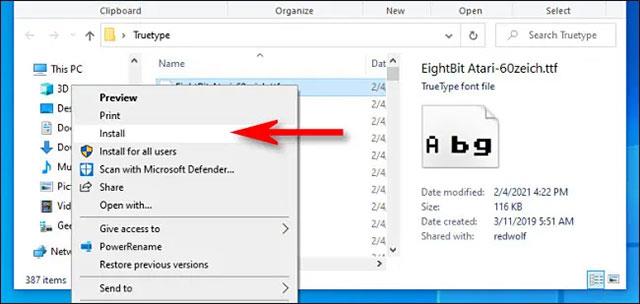
(Примечание. Если вы загрузили файл шрифта, который хотите установить на свое устройство, и не видите опцию « Установить », возможно, файл находится в архиве, например в ZIP-файле. Сначала вам нужно будет его разархивировать. Затем его можно установить).
После нажатия « Установить » вы увидите небольшое всплывающее окно, показывающее ход установки.

По сути, если вы устанавливаете шрифт для всей системы, Windows скопирует только что выбранный вами файл в C:\Windows\Fonts , который является глобальной папкой шрифтов системы.
После завершения установки ваш новый шрифт готов к использованию.
Альтернативно, чтобы установить шрифты для всей системы, вы также можете перейти в C:\Windows\Fonts и перетащить файл шрифта, который хотите установить, непосредственно в эту папку.
Удаление шрифтов в Windows 10 с помощью проводника
Удаление или удаление установленного шрифта в Windows 10 с помощью проводника одинаково просто. Сначала перейдите в папку «Шрифты Windows», открыв окно проводника, вставив путь C:\Windows\Fonts в адресную строку в верхней части окна и нажав Enter.
Получив доступ к папке, найдите шрифт, который хотите удалить. Щелкните левой кнопкой мыши файл шрифта, который хотите удалить, затем нажмите кнопку « Удалить » на панели инструментов. (В качестве альтернативы вы также можете щелкнуть правой кнопкой мыши по файлу шрифта и в появившемся меню выбрать « Удалить »).

(Предупреждение: прежде чем удалять шрифт, убедитесь, что вы действительно хотите его удалить. После удаления файл шрифта не попадет в корзину, как обычно, — он исчезнет навсегда.)
Windows отобразит окно подтверждения с вопросом, уверены ли вы, что хотите удалить файл. Нажмите « Да ».
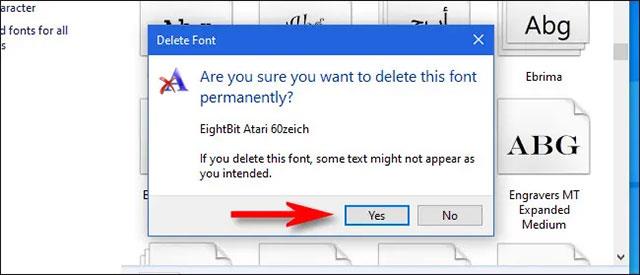
Выбранный шрифт будет немедленно удален. Повторите эти шаги с любыми другими шрифтами, которые вы хотите удалить. Просто убедитесь, что вы не удалите его по ошибке!
Если вам неудобно работать со шрифтами в проводнике, вы также можете управлять шрифтами Windows 10 с помощью приложения «Настройки». Просто откройте «Настройки» и выберите «Персонализация» > «Шрифты» . Здесь вы также можете просматривать, управлять, устанавливать и удалять шрифты по своему усмотрению.